Hvis du har oplevet en blå skærm på en genstart, chancerne er noget fik ødelagt på din harddisk eller din harddisk gik dårligt. Hvis førstnævnte, så læs videre, hvis sidstnævnte følgende vil ikke hjælpe... du bliver nødt til at kontakte en data opsving service.
Steps
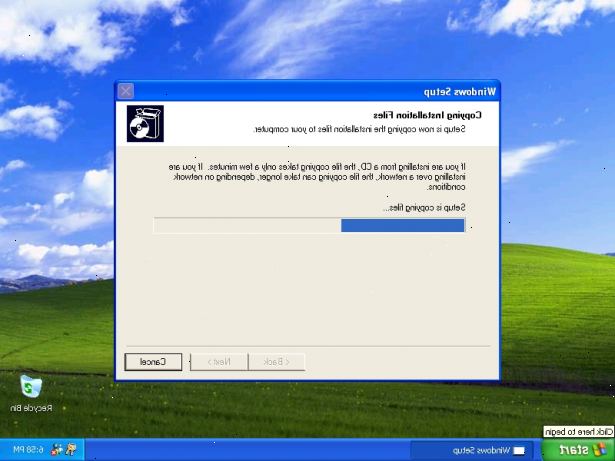
- 1Du har sandsynligvis fået i dine hænder vis bedring / gendannelse cd'er fra din pc-leverandør. PAS. For eksempel er Fujitsu bærbar CD kun brugt til at gendanne harddisken til dens oprindelige fabriksindstillinger! Fuji vil ikke give dig en XP-cd til at "komme sig" harddisken, kun at 'genoprette' det. Rart huh?
- 2Gå ud og købe en Windows XP retail cd-pakken. Nå, ja, det er dyrt, men bedre end at skulle bruge OEM restore CD og miste alle dine data.
- VIGTIGT: Hvis du har Windows XP SP2 installeret, kan du ikke bruge en Windows XP SP1-cd. Genoprettelseskonsol fra SP1 cd vil ikke acceptere selv den korrekte admin password, når den køres på en Windows XP SP2 HDD. Du skal køre genoprettelseskonsollen fra en moderne SP2 cd, så vil du være i stand til korrekt logge ind på din Windows XP installation på harddisken.
- 3Pop i Windows XP-cd'en, genstart, og sørg for at vælge boot fra cd mulighed. På nogle PC'er du nødt til at slå DEL på reboot for at indtaste BIOS og vælg boot fra cd-rom. Andre pc'er du rammer F12 under opstart.
- 4Windows XP vil begynde at indlæse. Til sidst vil du blive bedt om at vælge mellem Setup Windows og reparation Windows. Hit "R" for reparation Windows. RC (Recovery Console), vil kigge efter eksisterende Windows XP installerer at reparere. Normalt har du bare en, opført af RC når den har scannet din harddisk, så skriv '1 '. Hvis RC ikke finde nogen Windows installerer... du er i problemer. Bemærk: Windows RC kan finde en Windows installere, når Windows Installation kan ikke finde en, så RC virker mere lavt niveau, og pålidelige.
- 5Normalt din admin password er blank, så bare ramt en tilbagevenden når du bliver bedt om en adgangskode.
- 6Skriv 'help' for de kommandoer, RC kan køre. Du vil ikke være i stand til at få adgang til enhver anden mappe end C: \ Windows og C: \ topniveau. De næste to trin er sandsynligvis kun sikker, hvis du har en enkelt partition på hele disken.
- 7Prøv 'fixboot'. Denne re-skriver boot record.
- 8Prøv 'fixmbr «igen, kan det skade en partitionstabel, at den ikke forstår, så vær på vagt over for at tage dette skridt... kan du ønsker at bruge dette som en sidste udvej og kun hvis du har en enkelt partition på disken.
- 9Kør CHKDSK / p C:
- 10Hvis du får fejl stadig køre eller også gøre en CHKDSK / r C:.
- 11Hvis CHKDSK endelig lykkes uden fejl, så skal du være i stand til at forlade RC og genstart OK.
- 12Kør CMD
- 13TYPE "hjælp" for at se kommandoerne.
- 14vælge fra den viste liste.
